

Dieses Programm wurde entwickelt, um für jede Maschine ein Schichtprotokoll mit allen relevanten Informationen (gefertigten Mengen und Unterbrechungen) zu erstellen.
Es gibt 2 Möglichkeiten ein Schichtprotokoll zu erstellen.
Automatisch über einen zeitgesteuerten Auftrag des SQL-Servers, der kurz vor Schichtende alle Informationen sammelt und in einem Schichtprotokoll speichert.
Manuell wie nachfolgend beschrieben
Beim Start erscheint zunächst eine Übersicht der bereits erstellten Schichtprotokolle in absteigender [ das letzte Protokoll zuerst ] Reihenfolge.
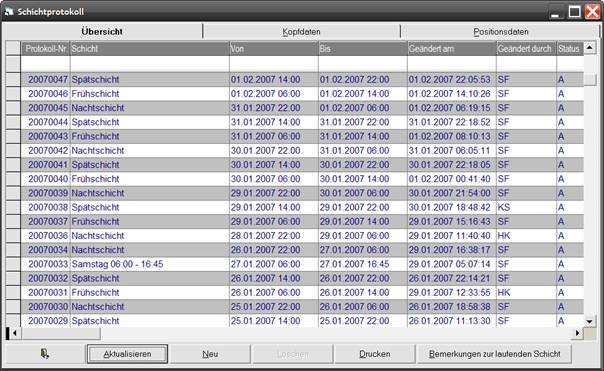
Um eines dieser Schichtprotokolle zu bearbeiten, positionieren Sie den Cursor auf dem entsprechenden Datensatz und klicken auf das Register Kopfdaten oder Positionsdaten.
|
Beenden |
Schließt das Fenster Schichtprotokoll |
|
Aktualisieren |
Aktualisiert die Anzeige durch erneutes Lesen der Datenbank. Wenn Sie den Schalter Automatisch aktualisieren aktivieren, wird die Anzeige im Minutentakt aktualisiert. |
|
Neu |
Ermöglicht Ihnen die Erstellung eines neuen Schichtprotokolls, falls die automatische Erstellung durch den MDE-Server gescheitert oder nicht aktiv ist. |
|
Löschen |
Ermöglicht die Löschung des markierten Schichtprotokolls |
|
|
Druckt ein erstelltes Schichtprotokoll |
|
Bemerkungen zur laufenden Schicht |
Öffnet das Fenster Bemerkungen zur laufenden Schicht, in dem Sie Bemerkungen zur laufenden Schicht erfassen können. |
![]() Das Konzept sieht vor, dass die Daten des Schichtprotokolls automatisch bei der Geschäfts- und Werksleitung auflaufen und dort grafisch dargestellt werden. Dieses Programm ist also die letzte Möglichkeit, Unterbrechungen zu begründen.
Das Konzept sieht vor, dass die Daten des Schichtprotokolls automatisch bei der Geschäfts- und Werksleitung auflaufen und dort grafisch dargestellt werden. Dieses Programm ist also die letzte Möglichkeit, Unterbrechungen zu begründen.
Darüber hinaus gibt es folgende Möglichkeiten, Unterbrechungen zu begründen.
In der Betriebsmittelsteuerung mit der Schaltfläche Unterbrechungsmeldungen
Im Rückmeldungsprogramm(Scanner-Controller) per Barcodescanner
Im Betriebsmittel-Logbuch [ Register Unterbrechungen, Spalte Unterbrechungsart ]
Die Betriebsmittel tauchen auf dem gedruckten Schichtprotokoll nur auf, wenn dafür produktive oder unproduktive Rückmeldungen vorliegen. Ungenutzte Betriebsmittel werden unterdrückt.
Bei der Erstellung eines neuen Schichtprotokolls wählen Sie bitte zuerst die Schichtbezeichnung und den Schichtzeitraum (Diese Daten sind nur im Neuanlagemodus änderbar), für die Sie ein Schichtprotokoll erstellen möchten.
Wählen Sie in der Combobox zuerst die gewünschte Schicht [ Früh-/Spät- oder Nachtschicht ] aus.
Ausgehend vom aktuellen Datum schlägt Ihnen das Programm den Zeitraum der Schicht vor.
Sie können jedoch auch einen anderen Zeitraum wählen.
Darüber hinaus können Sie individuelle Bemerkungen (z.B. besondere Vorkommnisse, Störungen, Wartungsarbeiten) erfassen.
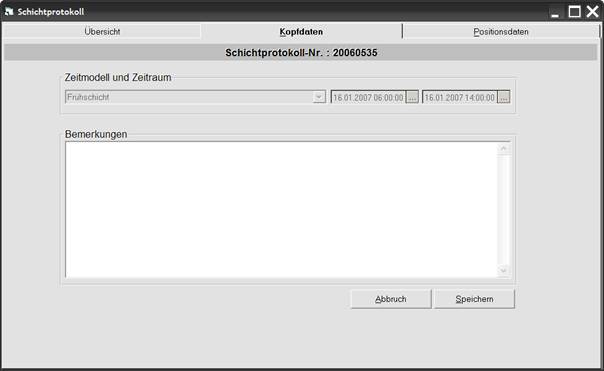
Klicken Sie auf die Schaltfläche Speichern, um in die Positionen zu gelangen.
Das Programm prüft nun, ob für den gewählten Zeitraum bereits ein Schichtprotokoll vorliegt. Ist das nicht der Fall, erscheint folgende Rückfrage.

Wenn Sie diese Abfrage mit Ja bestätigen, beginnt das Programm mit der Sammlung der produktiven und unproduktiven Zeiten innerhalb des gewählten Zeitraums und verzweigt anschließend in das Register Positionsdaten.
Im Register Positionsdaten erscheint zunächst eine Gesamtübersicht aller Betriebsmittel.
Die tabellarische Darstellung kann durch Klicken der Combobox (oben rechts) auf ein bestimmtes Betriebsmittel beschränkt werden.

Die oberste Tabelle zeigt alle Fertigungsaufträge, die in dem betreffenden Zeitraum bearbeitet wurden.
Bei ungenutzten Betriebsmitteln ist die Tabelle leer.
In dieser Tabelle können keine Veränderungen durchgeführt werden.
In der unteren Unterbrechungstabelle werden die Zeiträume angezeigt, in denen der MDE-Server keine Aktivitäten feststellen konnte.
In dieser Tabelle können Sie Unterbrechungen begründen, Unterbrechungszeiträume verändern und Bemerkungen erfassen.
Um die Unterbrechungsart zu ändern, klicken Sie einfach in die Zelle Unterbrechungsart.
In der dann erscheinenden Combobox treffen Sie Ihre Wahl.
![]() Mit dem Schalter
Mit dem Schalter ![]() können Sie unbegründete Unterbrechungen unter 10 Minuten unterdrücken.
können Sie unbegründete Unterbrechungen unter 10 Minuten unterdrücken.
Nachdem Sie alle erforderlichen Daten erfasst haben, klicken Sie auf die Schaltfläche Änderungen bestätigen und Schichtprotokoll drucken.
Dadurch wird das Betriebsmittel-Zeitkonto und die MDE-Statistik aktualisiert.
Durch den Klick mit der rechten Maustaste auf einen Datensatz oder den Satzzeiger in der oberen Tabelle erscheint ein Kontextmenü.
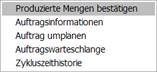
|
Produzierte Mengen bestätigen |
Öffnet das Fenster Produzierte Mengen bestätigen |
|
Auftragsinformationen |
Öffnet das Fenster Fertigungsauftragsinformationen mit allen relevanten Informationen (Arbeitsplan, Werkzeuge, Stückliste) des Fertigungsauftrags. |
|
Auftrag Umplanen |
Öffnet das Fenster Umplanen, in dem Sie die ursprünglich geplante Fertigungsmenge und den Fertigungszeitraum verändern können. |
|
Auftragswarteschlange |
Zeigt die als Nachfolger eingeplanten Fertigungsaufträge des markierten Betriebsmittels an. |
|
Unterbrechungsjournal |
Öffnet ein Fenster mit der Unterbrechungshistorie des markierten Betriebsmittels |
|
Zykluszeithistorie (Grafisch) |
Zeigt die Zyklen und ein grafische Zyklusdiagramm des markierten Betriebsmittels an |